excel多组数据散点图生成
在研究数据分布时,散点图是一类比较常用的方法,通过三点图可以很好的显示数据的分布位置。一组数据生成散点图,利用excel是很容易生成的;但是,多组数据生成散点图,不同组数据用不同颜色表示,那该怎么生成呢?
在我经过半个多小时的学习后,我终于学会了如何用excel生成多组数据的散点图。下面是方法:
1、选择三点图的横坐标数据,纵坐标数据。如图,成立时间为第一组数据散点图横坐标,注册资本为纵坐标;然后选择 所有图表|散点图;点击确定,即可得到第一组数据散点图。
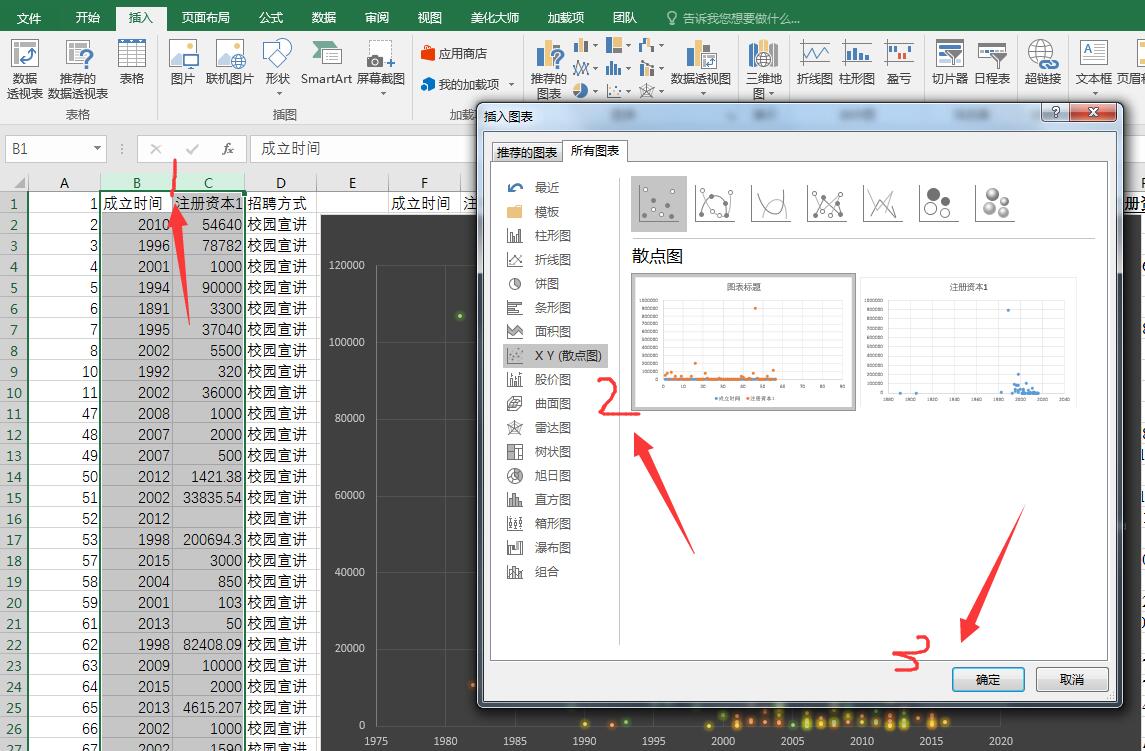
2、第二组数据导入是关键,选中刚才生成的散点图,右键,点击 “选择数据”,得到下图所示:

3、点击上图“编辑”,得下图所示界面,选择X轴系列值,复制;
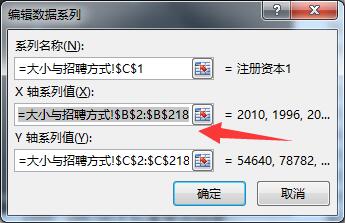
4、点击图2所示“添加”,得到下图,编辑“系列名称”,“X轴系列值”,“Y轴系列值”,。如图所示$J2:$J$26,正是第二组散点图的横坐标数据范围,同理可知道如何编辑Y轴数据范围。此处,X轴系列值和Y轴系列值可以鼠标选定单元格范围,即可自动得到。

5、点击确定即可得到第二组数据散点图;同理,第三组、第四组等数据即可得到。结果如下:
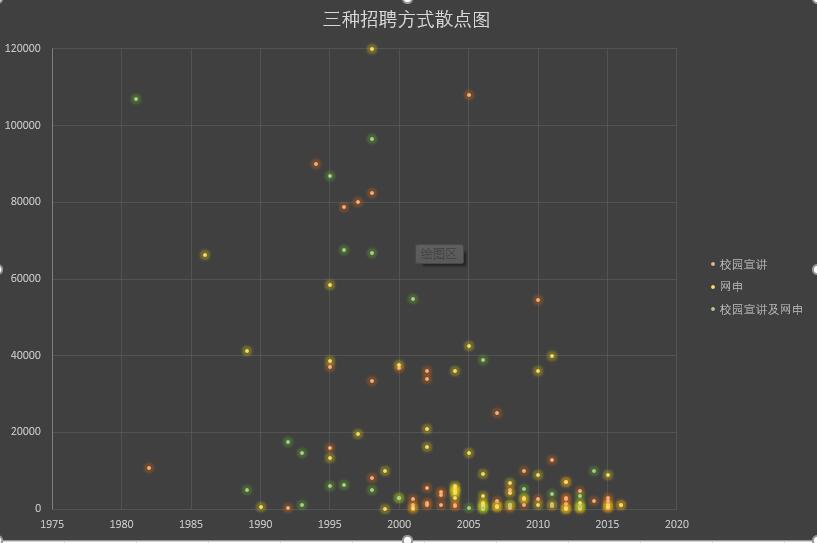
多组数据散点图即可得到,有其他简便方法,还请告知,初学excel,还请指教。


 浙公网安备 33010602011771号
浙公网安备 33010602011771号